win7如何升级win10?win7升级win10最全步骤讲解
- 分类:Win7 教程 回答于: 2022年11月02日 10:42:12
工具/原料:
系统版本:windows7系统
品牌型号:戴尔灵越12
软件版本:小白三步装机版1.0
方法/步骤:
方法一:通过加入预览版计划获取安装包升级win10系统
1、首先浏览器查找微软的官方网站进入,登录微软官网。

2、然后直接点击“立即加入”,加入微软预览版的试用。
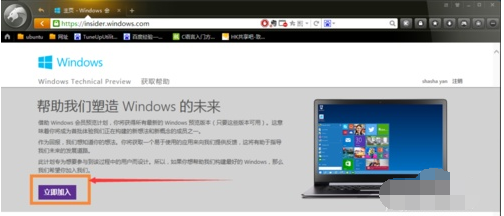
3、接受相关协议进入,点击“安装Technical Preview”。
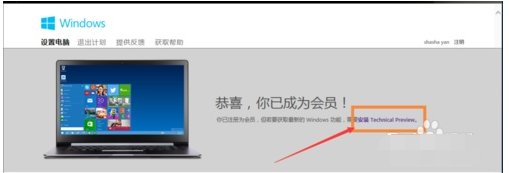
4、因为是需要升级系统,所以直接点击“获取升级”。

5、下载好升级部件以后打开运行,会提示重启,直接点击重启。
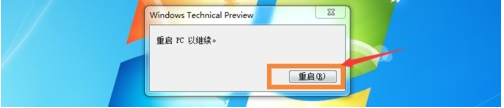
6、这样就能自动弹出Windows Update,点击“检测更新”,然后点击“安装”。
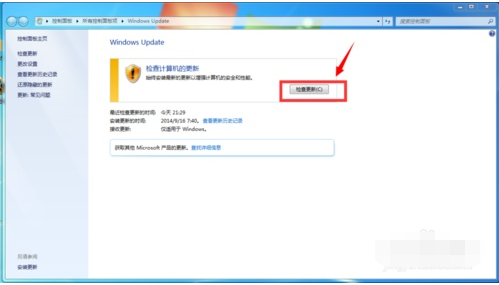
7、等待下载安装完毕之后,点击“立即重新启动”。
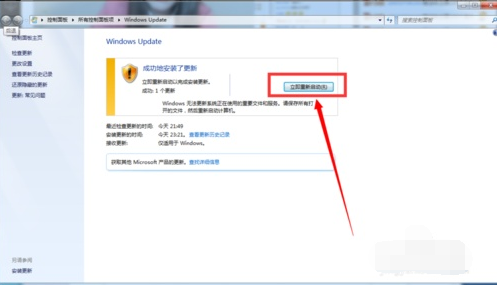
8、接下来耐心等待,这个过程大概会持续1个多小时,主要取决于电脑的配置还有本身win7安装的程序多少来决定。在“准备就绪”界面会等待几十分钟。

9、进入了升级的末端,这里会弹出一个许可条款,点击“我接受”。

10、然后点击“使用快速设置”,也可以点击自定义。我这里点击的是快速设置。
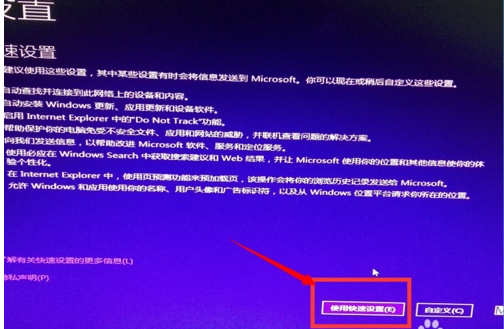
11、接下来耐心等待,系统会自行安装一些应用。等待安装完毕之后,进入win10界面,这样升级就完成了。可以看到原来win7系统中的一些软件依然在。

方法二:借助小白工具在线一键安装原版win10系统
1、自行上网查找并下载小白三步装机版工具打开,选择原版win10系统,点击立即重装。
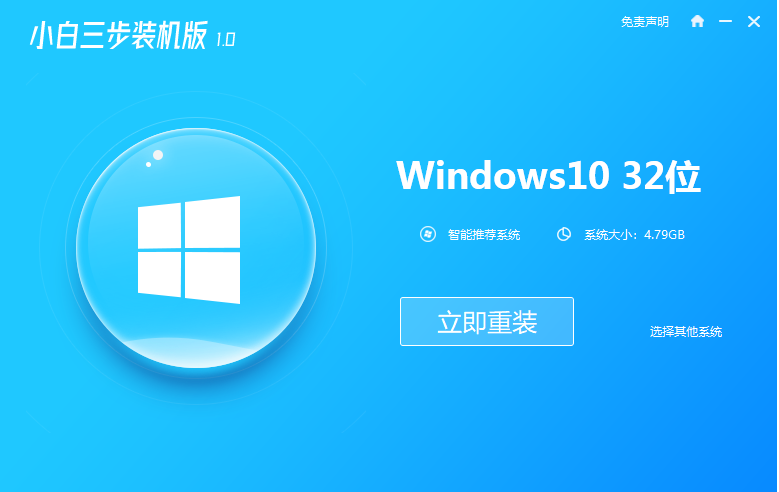
2、软件会自动下载系统镜像并部署系统。
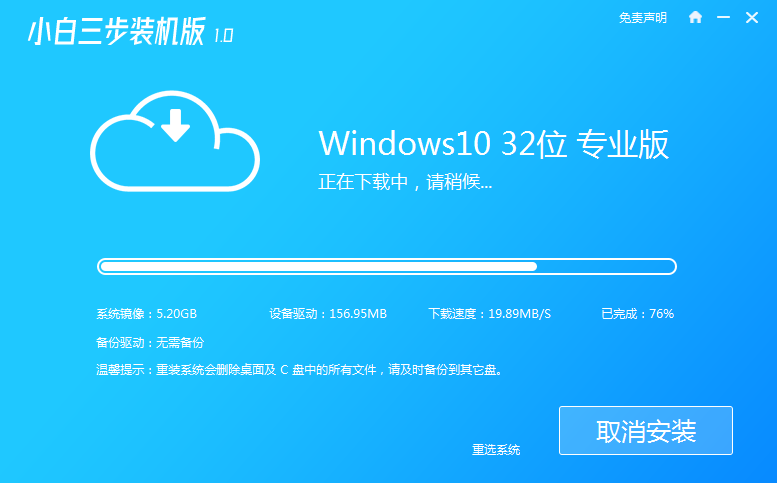
3、部署完成后,可以选择立即重启。

4、重启系统后,选择xiaobai-pe系统进入。
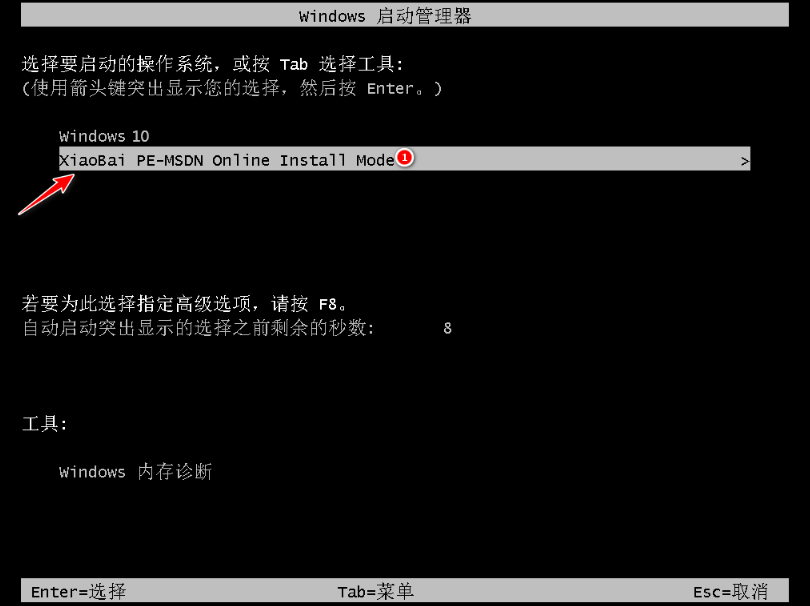
5、进入pe后,小白装机工具会自动进行系统安装。

6、安装成功后自动重启,进入新的win10系统桌面即可。

注意事项:在安装前备份好c盘重要资料,关掉电脑上的杀毒软件避免被拦截。
总结:
以上便是常用的两种win7升级win10的步骤方法,既可以通过微软官方的win10预览版激活获取安装包升级,也可以借助好用的工具在线一键安装原版win10系统达到升级目的。方法二的操作更加简单而且快速,有需要的小伙伴可参照教程操作。
 有用
26
有用
26


 小白系统
小白系统


 1000
1000 1000
1000 1000
1000 1000
1000 1000
1000 1000
1000 1000
1000 1000
1000 1000
1000 1000
1000猜您喜欢
- 系统之家win7iso旗舰版系统下载..2017/06/27
- win7纯净版32位萝卜家园下载..2017/07/09
- win7旗舰版电脑重装系统教程..2021/12/19
- win7蓝屏代码000000x74怎么办2020/09/07
- DOS,小编教你如何用DOS命令进入和退出..2018/09/14
- 电脑不支持Win7系统,如何解决?..2023/12/15
相关推荐
- Ghost win7正版系统旗舰版64位下载..2017/05/17
- 小编教你win7查看mac地址的方法..2018/12/08
- uefi装win7系统蓝屏怎么办2023/01/15
- win7旗舰版如何激活2022/09/16
- 小编教你win7U盘启动制作工具..2017/08/19
- 如何为电脑安装Windows 7系统..2024/03/29














 关注微信公众号
关注微信公众号



